予定項目を設定すると、毎日繰り返し通知を出します。一般的なリマインダーと違って、
毎日リマインダー
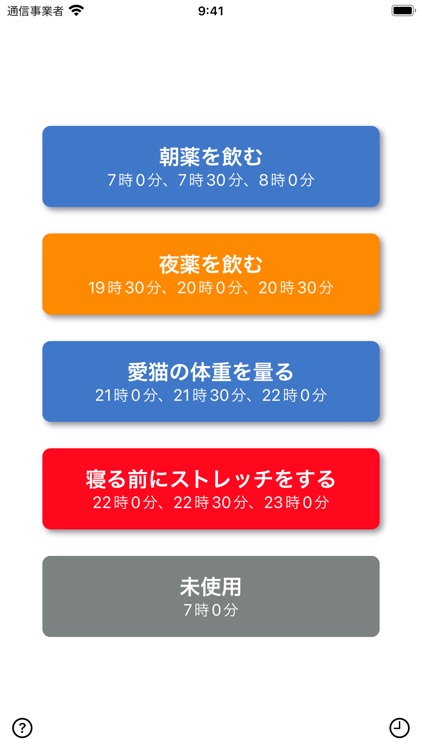

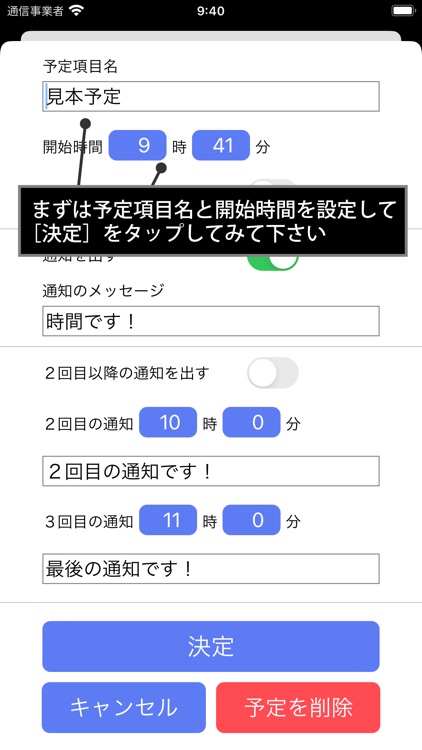
What is it about?
予定項目を設定すると、毎日繰り返し通知を出します。一般的なリマインダーと違って、
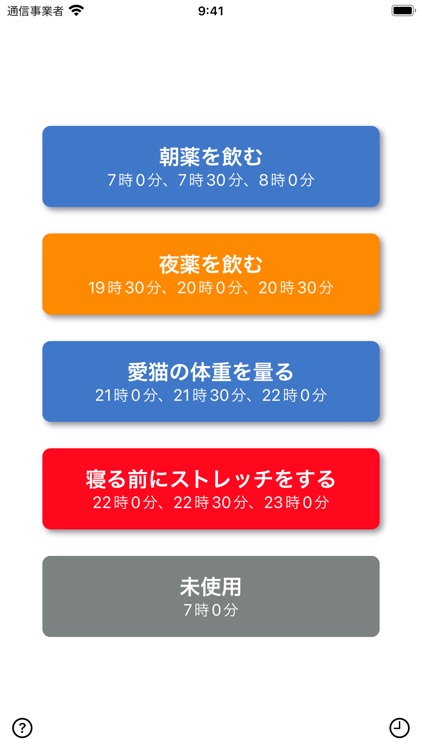
App Screenshots
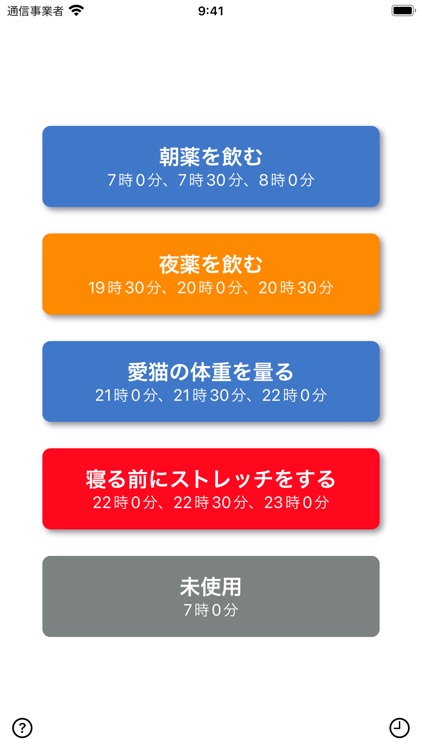

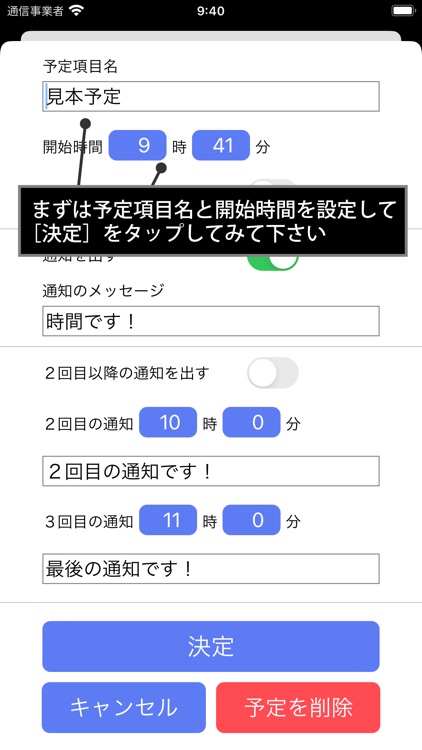
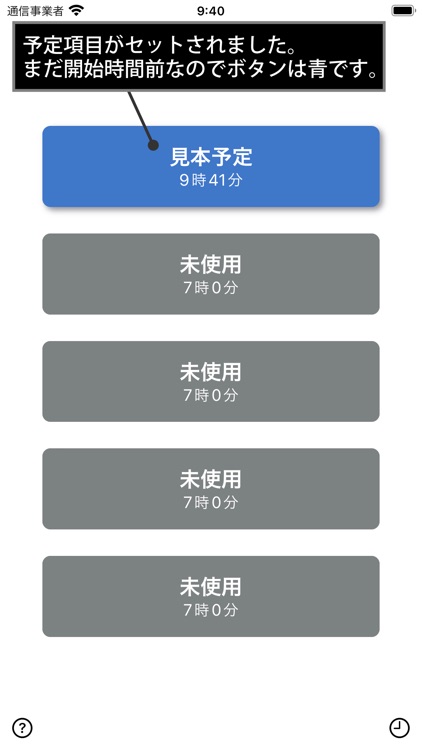
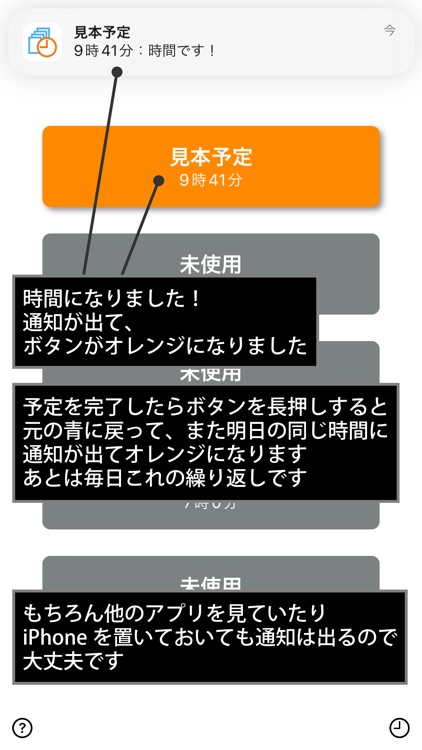
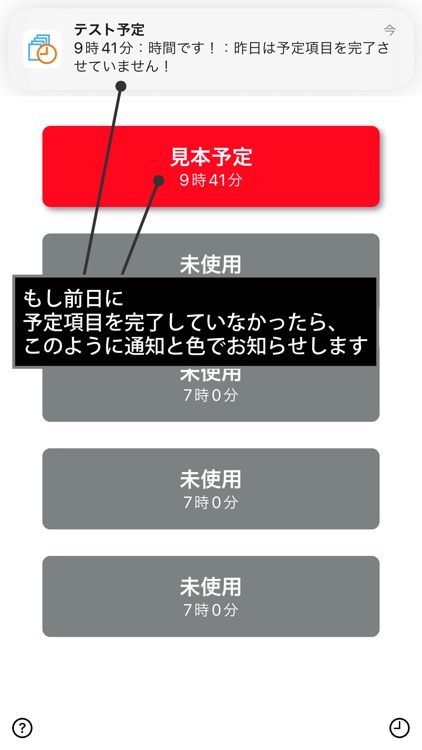
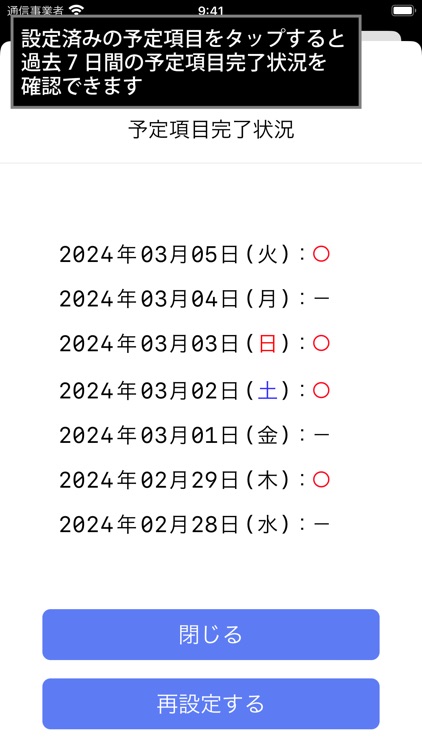
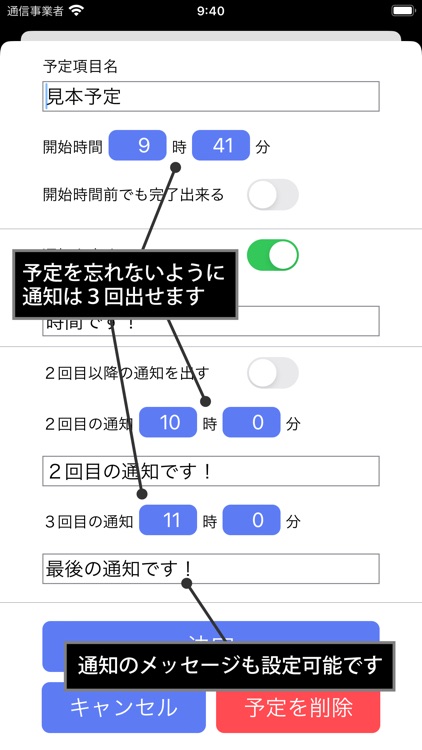
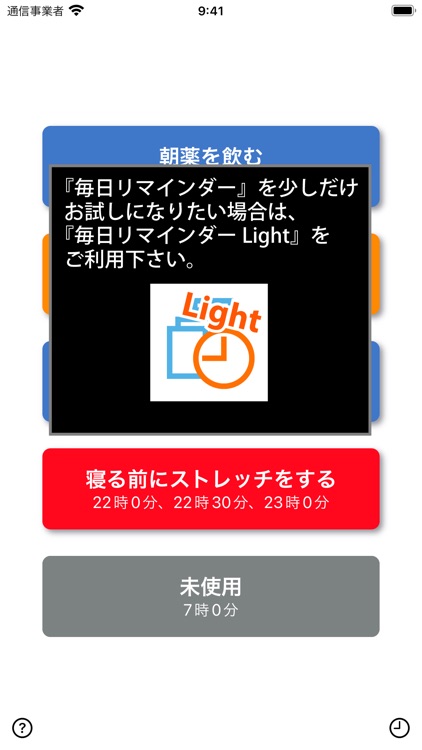
App Store Description
予定項目を設定すると、毎日繰り返し通知を出します。一般的なリマインダーと違って、
・通知は各予定につき毎日3回、設定した時間に出す事が出来ます。
・通知の文章も自分で設定する事が出来ます。
・万一予定項目の完了を忘れても、翌日も時間になれば通知を出します。
・前日に予定項目の完了を忘れた場合、通知メッセージと、ボタンの色でお知らせします。
・過去7日間の予定項目の完了状況を確認出来ます。
<操作説明>
・起動画面に5つ並んだ未使用の[予定項目ボタン]のどれかをタップして下さい。[予定項目の設定画面]が開きます。
・まずは[予定名][開始時間]を設定してみて下さい。時間になれば通知でお知らせします。
・また、時間になると[予定項目ボタン]がオレンジになります。この状態が「予定項目の完了前」です。今度はタップではなく長押ししてみて下さい。オレンジが青に戻ります。この「長押しして青に戻す」操作が「予定項目の完了」です。例えば朝、薬を飲んだ後に「予定項目の完了」をして下さい。
・次は、[予定の設定画面]で[2回目以降の通知を出す]をオンにして、2回目、3回目の時間を決めてみて下さい。必要があれば通知メッセージを変えてみてもいいかもしれません。
・開始時間と同じように、2回目、3回目の時間になると通知でお知らせします。ただし、「予定項目の完了」が終わっていたらそれ以降の通知は出ません。
・「予定項目の完了」をしたら、あるいはし忘れても、翌日の開始時間になればまた通知でお知らせします。前日に「予定項目の完了」を忘れていたら、通知メッセージにその旨のお知らせが入り、加えて[予定項目ボタン]が赤くなってお知らせします。
・設定済みの[予定項目ボタン]をタップすると、過去7日間の予定項目の完了状況を確認出来ます。「○」が完了させた日、「−」は完了させなかった日です。
AppAdvice does not own this application and only provides images and links contained in the iTunes Search API, to help our users find the best apps to download. If you are the developer of this app and would like your information removed, please send a request to takedown@appadvice.com and your information will be removed.